Intellij IDEA 阅读源码的 4 个绝技,我必须分享给你!
前段时间分享了《阅读跟踪 Java 源码的几个小技巧》是基于 Eclipse 版本的,看大家的留言都是想要 IDEA 版本的源码阅读技巧。
所以,为了满足众多 IDEA 粉丝的要求,栈长我特意做一期 IDEA 版的。
1、定位到方法实现类
public static Object getBean(String name) {
return applicationContext.getBean(name);
}
如以上代码,IDEA 如何跳转到 getBean 方法的实现类?
在 IDEA 中,CTRL + 鼠标左击 默认会跳到方法所在的接口,如 getBean 就会跳到 BeanFactory 接口里面去。
org.springframework.beans.factory.BeanFactory
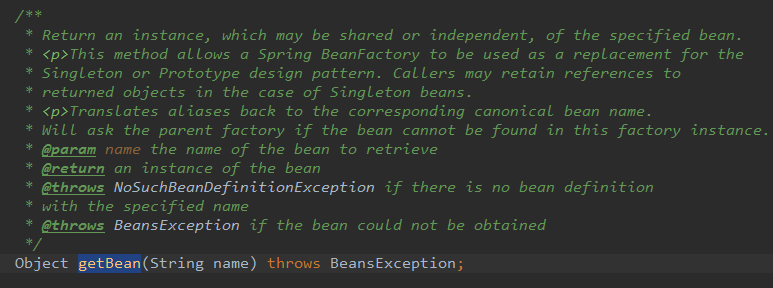
在 IDEA 中略显麻烦,在引用的方法上 CTRL + ALT + 鼠标左击(B)可以实现跳转至实现类,如果有多个实现类会弹出让你选择。

点击右上角 Open as Tool Window 图标还能展开更多详细。
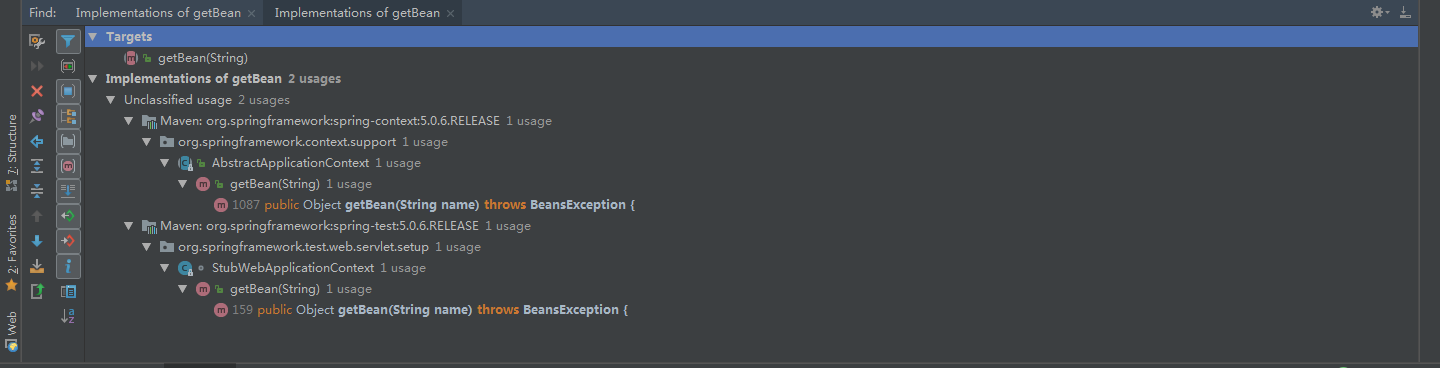
2、查看类层级关系
到了 BeanFactory 类,在任意地方使用快捷键 CTRL + H 可以打开类的继承层级面板。
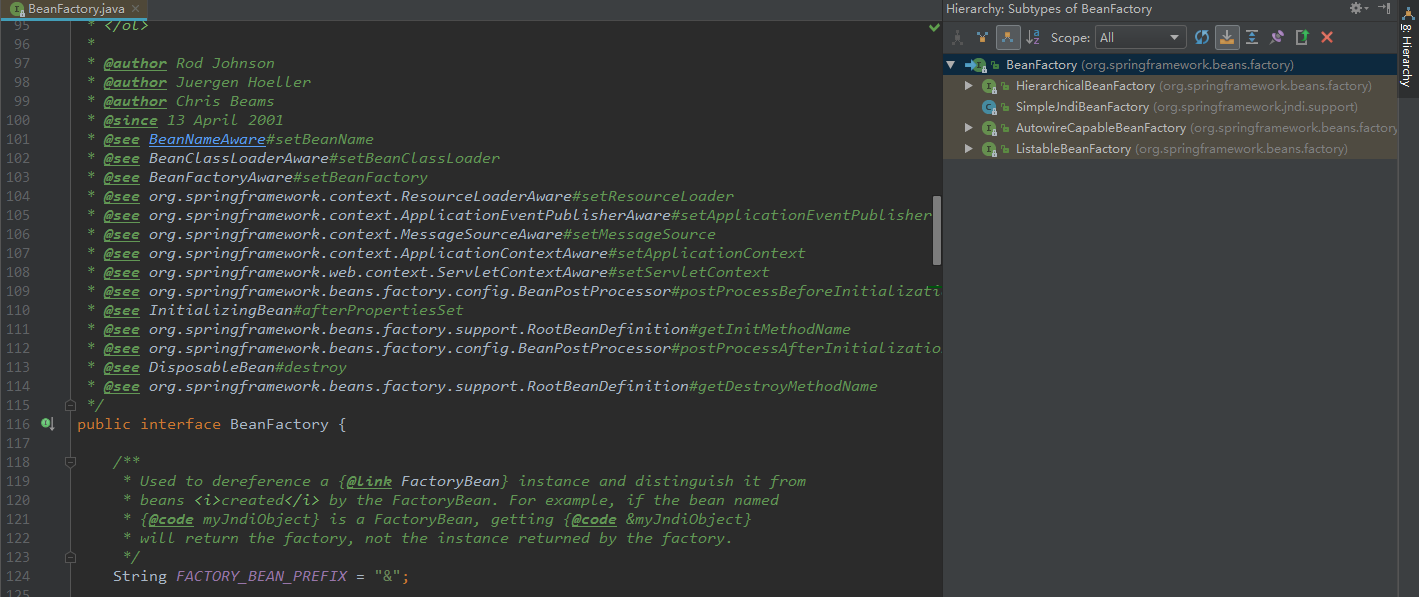
或者直接选中 BeanFactory 类名称,再按 CTRL + ALT + 鼠标左击(B),同样可以展示 BeanFactory 类的所有继承类的关系。
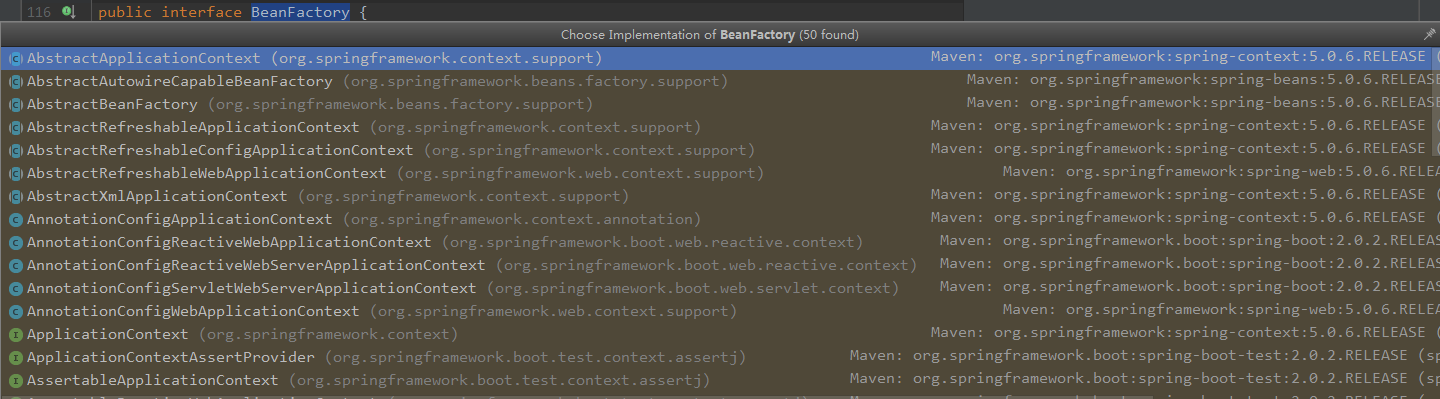
还有更屌的!
右键任意类,选择 Diagrams > Show Diagram... 可以打开类的继承图。
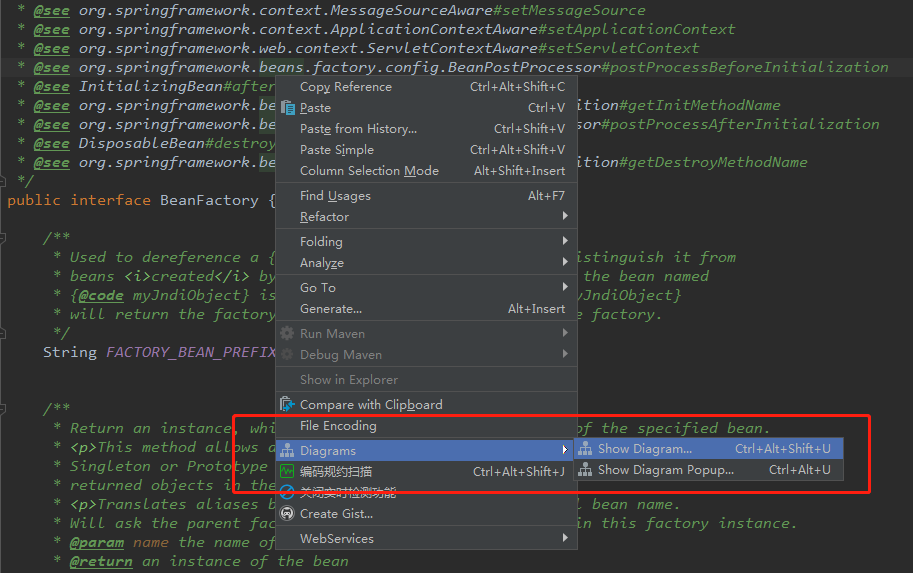
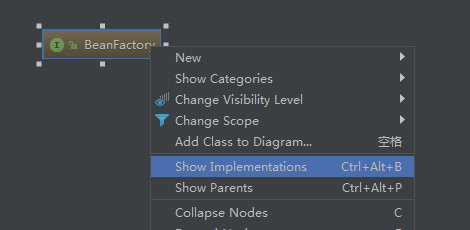
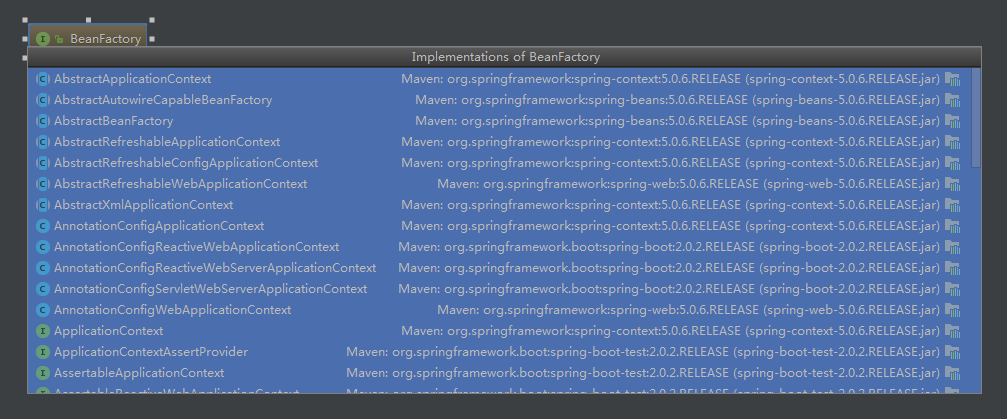
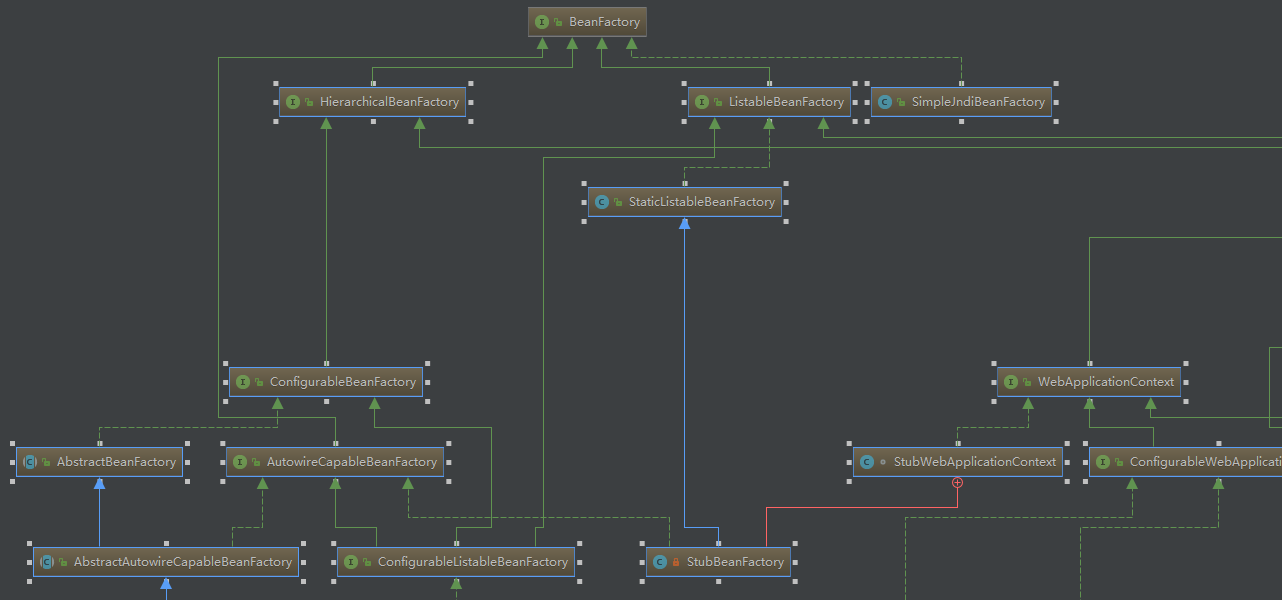
看起来有点乱,那是因为我选择了所有实现类展示,实际请合理利用 Show Parents 和 Show Implementations 菜单。
3、查看类结构
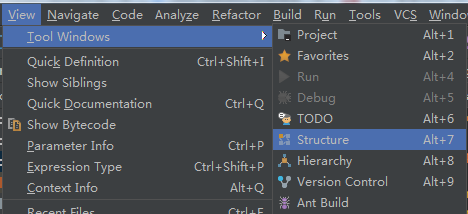
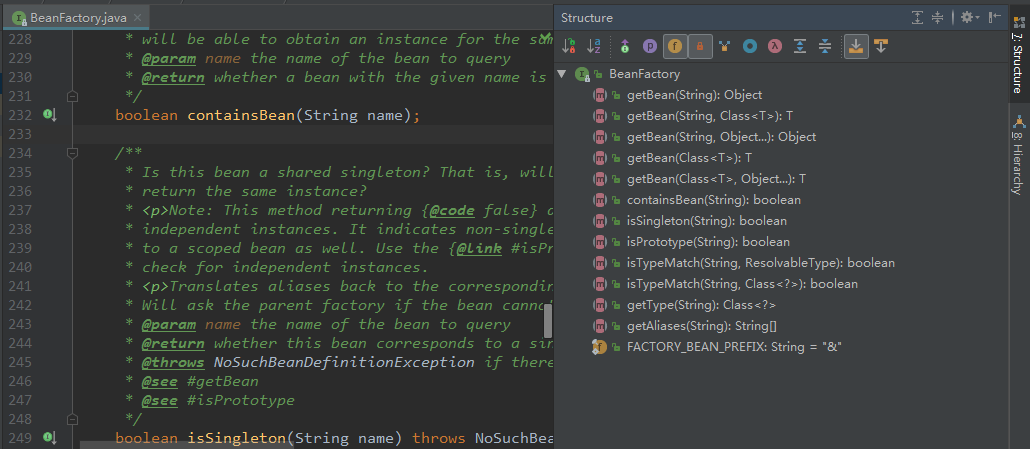
如上图所示,IDEA 中也有 Eclipse 中 outline 的面板,叫作:Structure,有了这个面板,可以快速浏览一个类的大纲,也可以快速定位到类的方法、变量等。
也可以使用快捷键 Alt + 7 调出这个面板。
4、源码统计
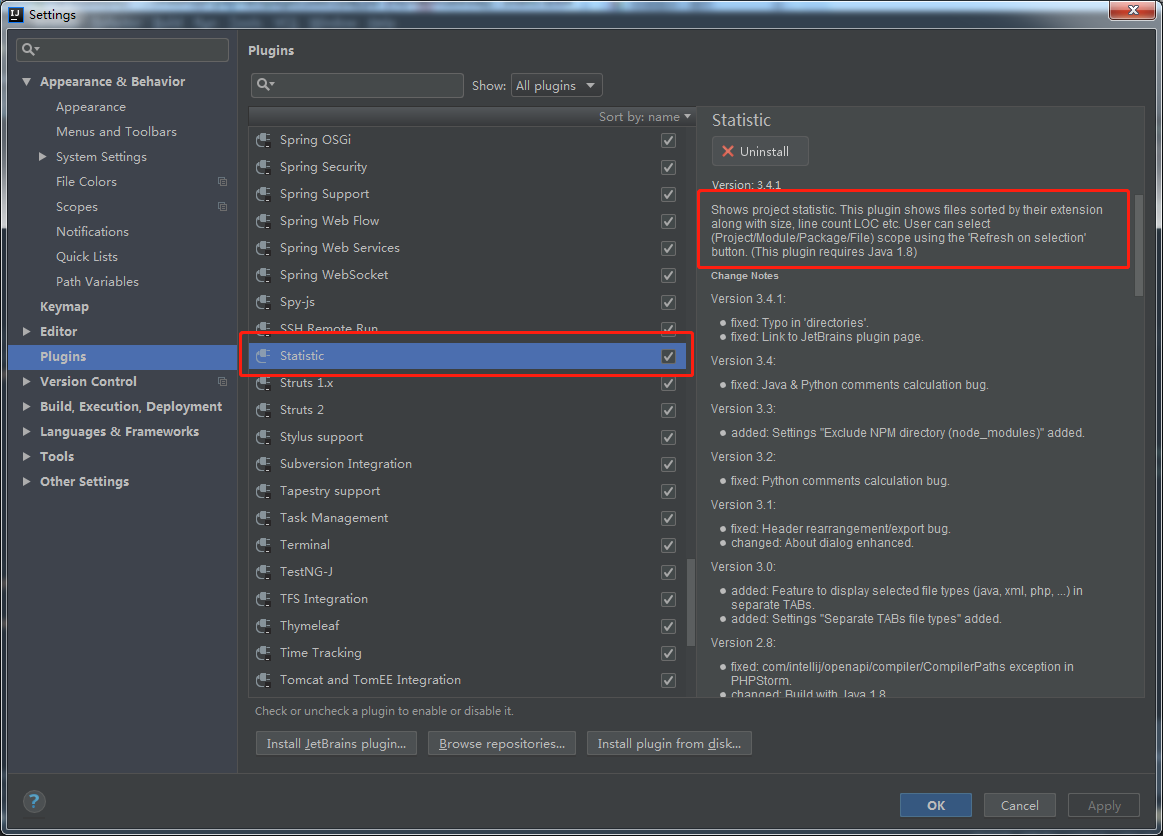

如图所示,栈长在 IDEA 中装了一个 Statistic 插件,这个插件只支持 JDK 1.8+。
有了这个插件,它可以在项目中按文件类型进行代码的行数、数量、大小统计。这样你就能知道整个源码的总体数量,你也可以把已经阅读的做统计,慢慢实现源码阅读的攻破。
熟练的运用 IDEA 中各个小技巧,让阅读跟踪源码变得更轻松。
更多往期 IDEA 技术文章可以关注Java技术栈微信公众号,在后台回复关键字:IDEA。





【推荐】国内首个AI IDE,深度理解中文开发场景,立即下载体验Trae
【推荐】编程新体验,更懂你的AI,立即体验豆包MarsCode编程助手
【推荐】抖音旗下AI助手豆包,你的智能百科全书,全免费不限次数
【推荐】轻量又高性能的 SSH 工具 IShell:AI 加持,快人一步
· AI与.NET技术实操系列(二):开始使用ML.NET
· 记一次.NET内存居高不下排查解决与启示
· 探究高空视频全景AR技术的实现原理
· 理解Rust引用及其生命周期标识(上)
· 浏览器原生「磁吸」效果!Anchor Positioning 锚点定位神器解析
· 全程不用写代码,我用AI程序员写了一个飞机大战
· DeepSeek 开源周回顾「GitHub 热点速览」
· 记一次.NET内存居高不下排查解决与启示
· 物流快递公司核心技术能力-地址解析分单基础技术分享
· .NET 10首个预览版发布:重大改进与新特性概览!